- Cada vez que enciende su PC, el cargador de arranque (parte de MBR) debería cargar su sistema operativo.
- Los problemas de MBR corruptos evitan que sucedan, así que no dude en utilizar los consejos que se detallan a continuación.
Un MBR o sector de arranque dañado significa muchos problemas. Tendrá dificultades para iniciar Windows hasta que lo solucione.
Si intentó iniciar Windows 10 y el error del sector de inicio apareció en una pantalla oscura, esto casi siempre apunta a un MBR corrupto o una falla crítica del disco duro.
Tenemos algunas maneras de resolver esto, así que consulte los pasos a continuación.
¿Qué causa la corrupción de MBR?
A partir de la experiencia del usuario, deducimos que la corrupción de MBR (Master Boot Record) puede ser causada por varios factores, incluido cualquiera de los siguientes:
- Infecciones de malware o virus – El software malicioso puede dañar o corromper el MBR, haciendo que el sistema no pueda arrancar.
- Problemas de hardware – Los problemas con el disco duro, como sectores defectuosos o fallas en el disco, pueden causar la corrupción del MBR.
- Subidas de tensión – Las subidas de tensión o los fallos de alimentación repentinos pueden interrumpir el proceso de arranque y provocar la corrupción del MBR.
- Error humano – Eliminar o modificar el MBR puede causar que se corrompa y evitar que el sistema se inicie.
- Errores del sistema operativo – Los errores durante la instalación o configuración del sistema operativo también pueden provocar daños en el MBR.
Tenga en cuenta que las soluciones que recomendaremos a continuación resolverán los siguientes problemas relacionados con MBR:
- MBR sigue corrompiéndose – MBR es esencial cada vez que enciende su computadora. Es por eso que las utilidades de puesta a punto como Ashampoo Win Optimizer son obligatorias para tratar los problemas de HDD.
- ¿Está dañado el MBR? No puedo usar el mouse/teclado – Si su PC no los reconoce, no dude en aplicar las soluciones detalladas en esta guía sobre cómo reparar el mouse o el teclado no detectados.
- Corte de energía MBR corrupto – Un apagado incorrecto o una falla de energía pueden corromper fácilmente el MBR. Si el problema persiste, use esta guía dedicada a solucionar las consecuencias de los cortes de energía.
- No se puede arrancar el MBR corrupto – bootrec – Una solución confirmada para el problema es usar un símbolo del sistema y ejecutar bootrec. La reconstrucción de MBR se describe en detalle más arriba.
¿Qué puedo hacer si un sector de arranque está dañado?
- Utilice herramientas de optimización de terceros
- Escanear en busca de errores de HDD
- Reconstruir MBPR
- Realizar una reinstalación limpia
1. Utilice herramientas de optimización de terceros
Este no es uno de esos errores comunes con los que lidiará regularmente. En cambio, los problemas con el sector de arranque ocurren principalmente debido a la corrupción del disco duro o al mal uso de archivos específicos del sistema.
La pantalla negra y la falla de arranque son bastante intimidantes para un usuario sin experiencia. Sin embargo, el uso de Ashampoo Win Optimizer puede resolverlos sin esfuerzo adicional.
Esta increíble optimización es conocida por sus excelentes escaneos de HDD, la nueva desfragmentación con una pérdida de rendimiento mínima de la que preocuparse y registros de análisis precisos.

Optimizador de victorias de Ashampoo
Ashampoo Win Optimizer es la utilidad de puesta a punto cuando se enfrentan problemas de MBR a gran escala.
2. Escanee en busca de errores de HDD
- Arranque con el medio de instalación USB y presione el atajo de teclado Shift + F10 para abrir el símbolo del sistema.
- En la línea de comando, escriba el siguiente script y presione Enter.
chkdsk /f /r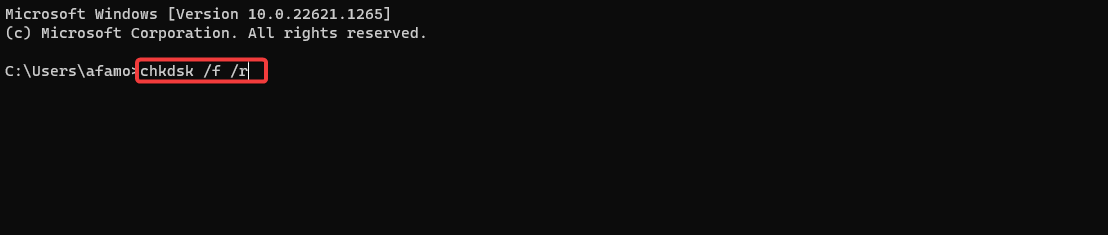
- Después de resolver los problemas de HDD, reinicie su PC e intente iniciar Windows nuevamente.
Una falla del sector de arranque y la corrupción del MBR no ocurrirán sin ningún motivo. Esto sucede principalmente en escenarios en los que su HDD está en su lecho de muerte, y debería considerar seriamente reemplazarlo.
Esto es, en muchas ocasiones, una clara señal de que debe hacer una copia de seguridad de sus datos lo antes posible, ya que el disco duro tiene sectores dañados o no funciona correctamente.
Por otro lado, esto no es una regla general. Entonces, antes de deshacerse de su almacenamiento, asegúrese de inspeccionarlo. Algunos errores se pueden reparar con las herramientas adecuadas, ya sean herramientas de terceros o un ChkDsk integrado.
Puede ejecutar chkdsk desde la línea de comandos en una sección de Reparación del sistema si no puede iniciar. Esta es una tarea relativamente simple, pero aún requiere un dispositivo de arranque.
3. Reconstruir MBR
- Insertar el Medios de arranque de Windows 10 (memoria USB o DVD) y reinicie su PC.
- Durante el reinicio, ingrese su BIOS; puede hacer esto presionando F10, F2, F12o F1 durante el reinicio.
- Navegue hasta el menú Arranque y configure el medio de arranque como el dispositivo de arranque principal con la instalación de Windows 10. Luego, cambie el orden de inicio ingresando al menú de inicio o dentro de la configuración del BIOS.
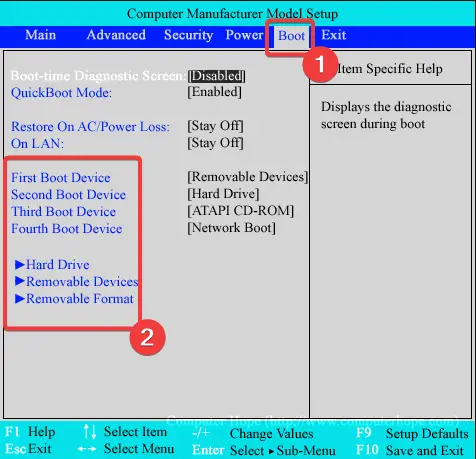
- Presiona cualquier tecla para arrancar.
- El proceso de carga del archivo de instalación debería comenzar.
- Seleccione el idioma, la hora/el formato y la entrada de teclado preferidos. Presiona el botón Siguiente.
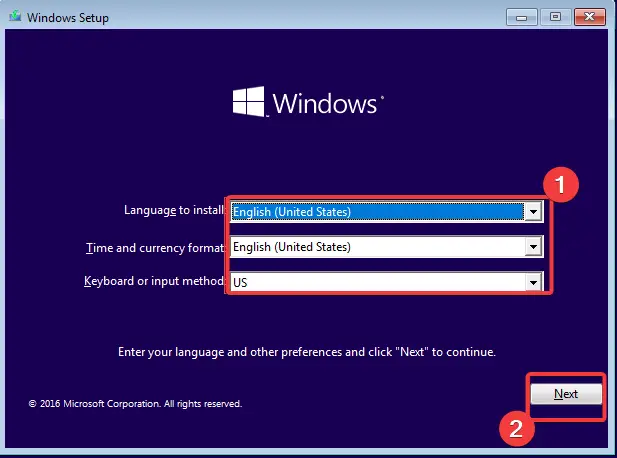
- Seleccione Reparar su computadora en la esquina inferior izquierda en el siguiente cuadro de diálogo.
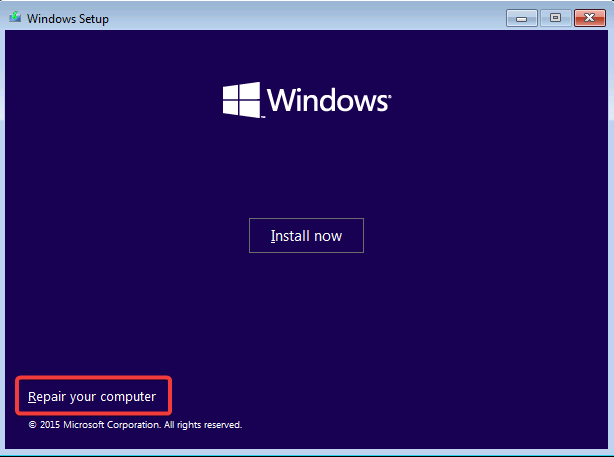
- Abra Solucionar problemas en el menú de selección.
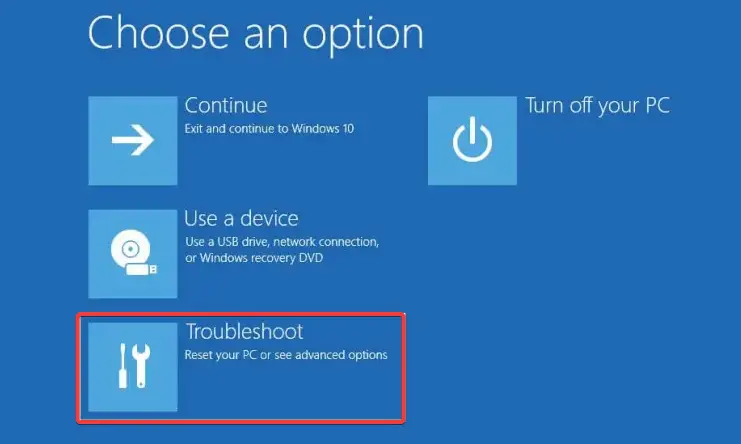
- Elija Opciones avanzadas.

- Abra el símbolo del sistema. Si se le solicita, seleccione su cuenta e ingrese la contraseña.

- En la línea de comando, escriba los siguientes comandos y presione Entrar después de cada uno:
- bootrec /FixMbr
- bootrec /FixBoot
- bootrec/ScanOs
- bootrec /ReconstruirBcd
- Salga, retire la unidad de instalación e intente iniciar el sistema de la manera habitual.
Reconstruir el MBR y corregir el error del sector de arranque es una forma de resolver este problema. Sin embargo, esto requiere preparativos específicos realizados en otra PC.
Debe descargar la Herramienta de creación de medios y crear una unidad de instalación de arranque. Puede usar un DVD y grabar los archivos de configuración, pero preferimos una unidad flash USB con al menos 6 GB de espacio de almacenamiento.
4. Realice una reinstalación limpia
- Descarga la herramienta de creación de medios.
- Enchufe el memoria USB con al menos 6 GB.
- Correr Herramienta de creación de medios y aceptar el Condiciones de la licencia.
- Elegir Crear medios de instalación (unidad flash USB, DVD o archivo ISO) para otra PCluego presione Siguiente.

- Elija el idioma, la arquitectura y la edición adecuados y haga clic en Siguiente.
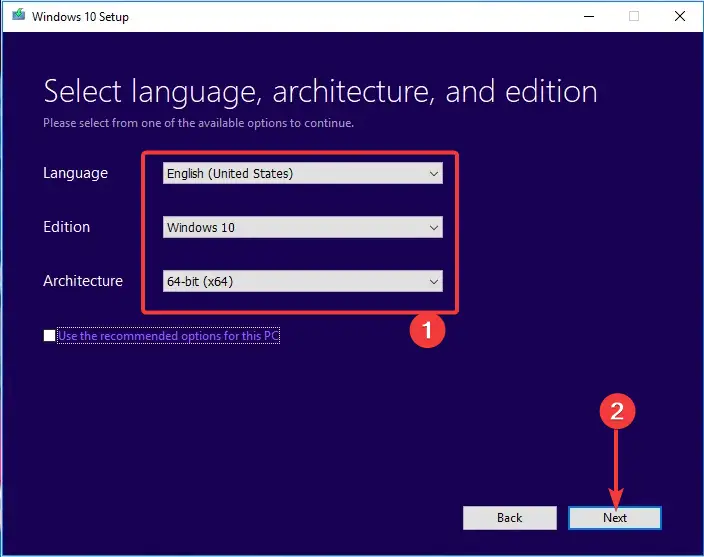
- Seleccione la unidad flash USB y luego haga clic en Siguiente.
- Media Creation Tool descargará la configuración y copiará los archivos de instalación en la unidad flash USB.
- Conecte la unidad USB a una PC con problemas y arranque desde ella.
- Ingrese toda la información requerida y elija Instalar solo Windows.
- Formatee la partición del sistema e instale Windows 10 allí.
Al final, si está seguro de que su HDD está en buen estado pero aún no puede iniciar Windows, solo podemos sugerirle una reinstalación limpia.
Esto, por supuesto, significa que perderá todos los datos de la partición del sistema. Entonces, si hay alguna forma de conectar su HDD a otra PC y hacer una copia de seguridad de los datos, hágalo.
Después de eso, podemos arrancar con los medios de instalación e instalar una versión limpia de Windows. De esa manera, el problema debería estar resuelto.
Dicho esto, podemos concluir este artículo. En caso de que tenga preguntas adicionales o posiblemente una forma alternativa de reparar el MBR corrupto, no dude en hacérnoslo saber en la sección de comentarios a continuación.






